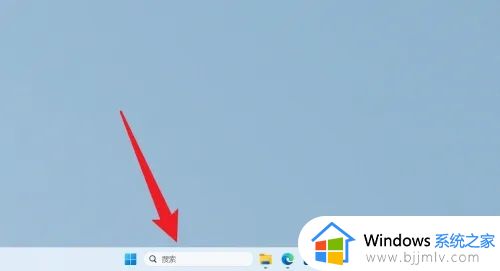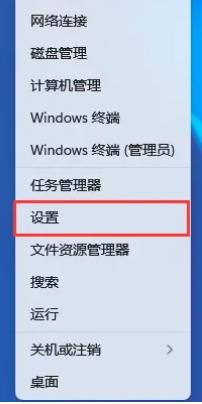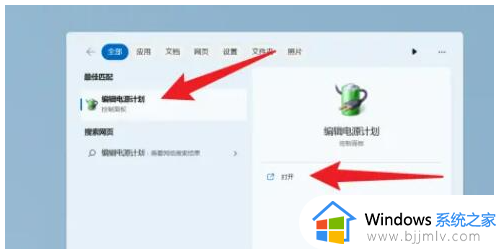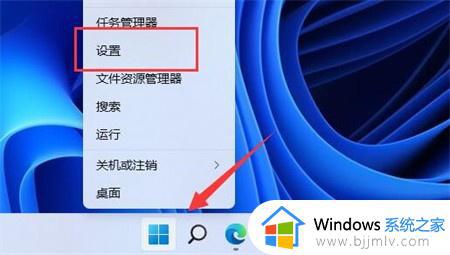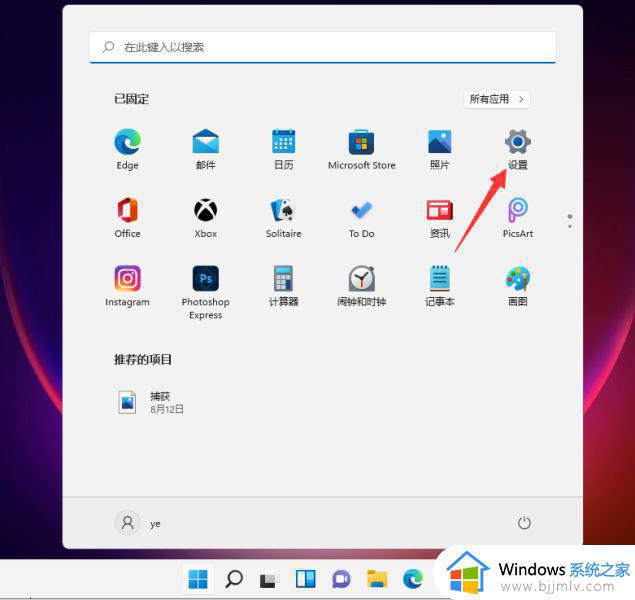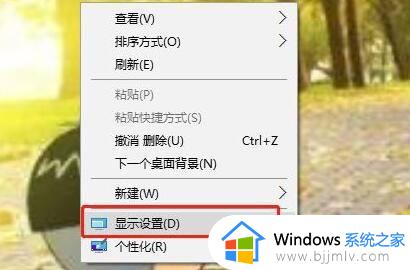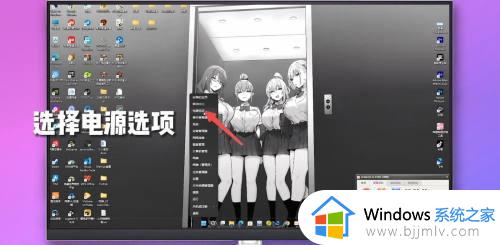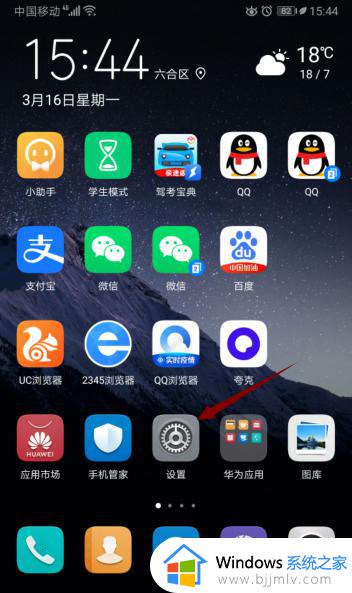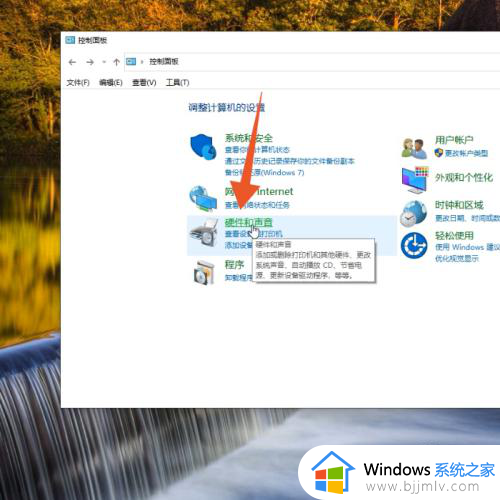windows合盖不休眠怎么设置 windows设置合盖不休眠怎么操作
更新时间:2023-10-30 15:23:35作者:skai
我们大家在使用windows操作系统的笔记本时候,应该都知道,我们的windows笔记本中合上盖子后就会进入休眠状态,但是有些小伙伴却不喜欢电脑进入休眠状态,就想要设置合盖不休眠,对此我们要怎么操作呢,下面小编就带着大家一起来看看windows设置合盖不休眠怎么操作。
具体方法:
第一步:点击桌面win10系统右下角功能菜单中的所有设置。
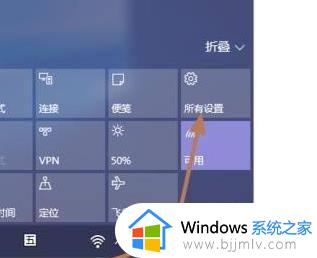
第二步:进入设置界面后,可以看到系统设置,点击进入。
第三步:点击左任务栏中的电源和睡眠。
第四步:将屏幕下的两个设置改为永不。
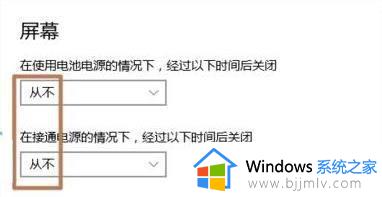
第五步:将睡眠中的两个设置设置为永不。
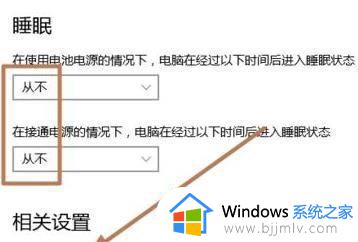
第六步:点击电源选项中的选择关闭盖子的功能。
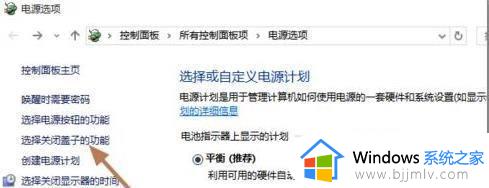
第七步:关闭盖子时,后两个选项是不做任何操作。

以上全部内容就是小编带给大家的windows设置合盖不休眠操作方法详细内容分享啦,还不清楚怎么设置的小伙伴就快点跟着小编一起来看看,希望本文对你有帮助。